"أنا أستخدم جهاز الكمبيوتر المحمول من HP خلال السنوات الثلاث الماضية. لم يخيب ظني أبدًا بهذا القدر الذي يحدث الآن. الكمبيوتر المحمول يفتقر إلى الكثير لدرجة أنني لا أستطيع حتى تنفيذ أي من المهام بشكل صحيح"
ليس من المستغرب أن تتباطأ أجهزة الكمبيوتر المحمولة من HP بعد وقت معين. مثل أي كمبيوتر محمول آخر ، تحتوي هذه أيضًا على بعض النصائح والحلول لتحسين الأداء. في هذا الدليل ، ستحصل على جميع الإصلاحات والنصائح الممكنة لجهاز الكمبيوتر المحمول البطيء من HP.
الجزء 1: س: لماذا جهاز الكمبيوتر المحمول من HP بطيء جدًا؟
كما نعلم جميعًا أن أجهزة الكمبيوتر المحمولة من HP تصبح بطيئة مع مرور الوقت. إذا كنت تستخدم الكمبيوتر المحمول لأول مرة ، فقد يبدو أنه جديد تمامًا أو مثالي تمامًا دون أي تجمد أو تأخير أو توقف. عندما تحصل على جهاز الكمبيوتر محمول في المرة الأولى التي تعتقد فيها أنك لا تلعب أي لعبة أو تقوم بتحرير صورة / فيديو. تعتقد أنك ستحافظ على جهاز الكمبيوتر المحمول نظيفًا أو يجب عليك التأكد من أن الكمبيوتر المحمول سريع بما يكفي للقيام بأي عمل. هناك العديد من الأسباب المسؤولة عن تقصير أجهزة الكمبيوتر المحمولة من HP في بعض الأماكن. هذه بعض الأسباب الشائعة ، (هناك عدد كبير جدًا من البرامج التي تعمل في وقت واحد ، ونفاد مساحة القرص ، ومشكلات البرامج ، و وجود الفيروسات / البرامج الضارة ، ومشكلات الأجهزة ، والسخونة الزائدة للكمبيوتر المحمول ، والبيانات المعيبة أو القديمة ، وسلوك الاستخدام غير السليم). سنناقش الأسباب الرئيسية الثلاثة ، وهي كالتالي:
1) مشاكل الأجهزة:
الأجهزة هي ما يمكنك لمسه فعليًا ، فهي تشمل علبة الكمبيوتر ولوحة المفاتيح والشاشة والماوس ، كما تشمل جميع الأجزاء الموجودة داخل الكمبيوتر / الكمبيوتر المحمول مثل محرك الأقراص الثابتة واللوحة الأم وبطاقة الفيديو. لذلك ، قد تتسبب أي مشكلة في نظام الأجهزة في حدوث إصابات. لدينا بعض الإرشادات حول كيفية تحليل هذه المشكلات أو إصلاحها.
أ) موصل الطاقة:
مقبس الطاقة هو نقطة الضعف الشائعة في أي كمبيوتر محمول. عندما تقوم بتوصيل محول الطاقة بجهاز الكمبيوتر المحمول الخاص بك ، ويقوم شخص ما بفصل جهاز الكمبيوتر الخاص بك. ثم قد يؤدي ذلك إلى إتلاف مقبس الطاقة الخاص بجهاز الكمبيوتر المحمول. حيث أن مقبس الطاقة متصل مباشرة باللوحة الأم ولا يوجد سوى ثلاثة إلى أربعة دبابيس صغيرة تمسك بها. لذلك ، يجب أن تعتني بمقبس الطاقة الخاص بك أثناء استخدام الكمبيوتر المحمول.
ب) القرص الصلب:
المشكلة الأكثر شيوعًا في أجهزة الكمبيوتر هي فشل القرص الثابت. إذا طرقت جهاز الكمبيوتر المحمول بشدة أو أسقطته أثناء العمل عليه. قد يتسبب هذا في تلف القرص الصلب الخاص بك. عندما تفتح جهاز الكمبيوتر المحمول الخاص بك ، فإنه يبدأ بشكل منتظم ولكن عندما تبدأ الويندوز في التحميل ، سترى شاشة زرقاء تظهر بالخطأ أيضًا ؛ "UNMOUNTABLE_BOOT_VOLUME" ، "hal.dll مفقود أو تالف" أو "WINDOWS \ SYSTEM32 \ CONFIG \ SYSTEM" (أو ما شابه) مفقود أو تالف.
ج) استكشاف الأخطاء وإصلاحها:
إذا كانت هناك مشكلة برمجية فقط ، فسيواصل القرص الصلب للكمبيوتر المحمول عمله بشكل صحيح. (نظام الملفات التالف) هو الحالة الشائعة التي تحدث في هذا النظام. يجب عليك الزيارة للتحقق من الأخطاء كل أسبوع على الأقل. ستستغرق عملية التحقق من 40 إلى 50 دقيقة فقط. لذلك ، عليك القيام بذلك لتأمين الكمبيوتر المحمول الخاص بك.
2) البرمجيات:
البرنامج عبارة عن مجموعة من الإرشادات التي تمكن المستخدم من الاتصال بجهاز كمبيوتر. يعد فشل البرامج والفساد أيضًا سببًا يجعل الكمبيوتر المحمول يعمل ببطء شديد. نحتاج أيضًا إلى حل هذه المشكلات أو إصلاحها مثل المشكلات الأخرى.
أ) النسخ الاحتياطي:
إذا كنت تستخدم جهاز الكمبيوتر المحمول الخاص بك فقط لمشاهدة مقاطع الفيديو أو تصفح الإنترنت أو ممارسة الألعاب أو القيام بأي من أعمالك عليه. تحتاج فقط إلى نسخ احتياطي منتظم إذا كنت تستخدم بعض هذه الملفات مثل (الألعاب المحفوظة والإشارة المرجعية والأفلام ومقاطع الفيديو وأغاني mp3 / mp4 وما إلى ذلك).
ب) فشل البرنامج:
تحدث أعطال البرامج في الغالب بسبب الفيروسات أو برامج التجسس. بسبب هذه الفيروسات أو مشكلة برامج التجسس ، يصبح الكمبيوتر قيد التشغيل بطيئًا جدًا كما أن الإنترنت لا يعمل بشكل صحيح. لذلك ، تحتاج إلى عمل نسخة احتياطية لجهاز الكمبيوتر الخاص بك بانتظام للابتعاد عن هذه الفيروسات.
ج) HD النسخ الاحتياطي:
إذا كان جهاز الكمبيوتر الخاص بك يعاني من مشكلة كبيرة ، فهناك بعض البرامج التي تقوم بعمل نسخ احتياطي للقرص الصلب بالكامل وإذا كان القرص الصلب الخاص بك سيموت. ثم تحتاج إلى إدخال HD الجديد في الكمبيوتر وأنت تعمل أقل من ساعة.
3) سلوكيات الاستخدام غير السليمة:
إذا كنت تشاهد شيئًا ما أو تقوم ببعض الأعمال عليه ، فأنت بحاجة إلى الاهتمام ببعض الأشياء المتعلقة بالكمبيوتر المحمول. هناك العديد من الطرق لاستخدام الكمبيوتر المحمول ولكن بشكل صحيح. عند فتح العديد من الملفات / البرامج دفعة واحدة. مثل ، لعب ألعاب الفيديو الكبيرة ، ومشاهدة الأفلام ، وتشغيل بعض أعمال تحرير الصور / الفيديو الثقيلة ، واستخدام الكمبيوتر المحمول في السرير هو أيضًا ضار جدًا لنفسك وجهاز الكمبيوتر الخاص بك.
الجزء 2: س) كيف يمكن إصلاح جهاز كمبيوتر محمول بطيء من HP؟
عند تشغيل برامج الكمبيوتر ، يتم تخزين بعض الملفات المؤقتة في محركات الأقراص الثابتة. في هذه الحالة ، تحتاج إلى حذف بعض الملفات المؤقتة لتجنب الكسل في جهاز الكمبيوتر الخاص بك. إذا كان الكمبيوتر المحمول الخاص بك يحتوي على ماسح ضوئي لمكافحة الفيروسات أو حماية من برامج التجسس أو برامج أمان أخرى تعمل في خلفية جهاز الكمبيوتر الخاص بك. سوف يزعج أداء جهاز الكمبيوتر الخاص بك. أريد إصلاحات سريعة لجهاز الكمبيوتر المحمول البطيء من HP ، اتبع الطرق التالية:
الإصلاح 1: انتظر حتى اكتمال ترقية Windows 10.
عندما نقوم بتثبيت Microsoft Windows 10 ، يوجد أحدث كمبيوتر محمول من HP والذي يأتي مثبتًا مسبقًا. سيستغرق الكمبيوتر المحمول وقتًا طويلاً للتشغيل أثناء قيام النافذة بإعداد تحديث أولي. دع نظام Windows 10 الخاص بك يقوم بالترقية بالكامل.
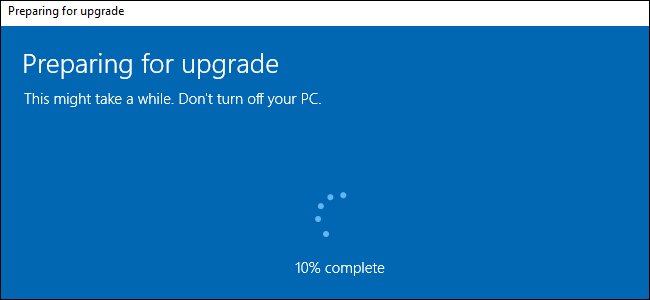
الإصلاح 2: التخلص من برامج أو خدمات التشغيل التلقائي.
يتم دائمًا تحميل جميع أجهزة الكمبيوتر مسبقًا ببرامج bloatware. هذا يعني أن البرامج مثبتة ببعض الإعدادات الافتراضية. بعض البرامج غير موجودة في قائمة بدء التشغيل أو عندما تقوم HP بالتمهيد ، فإنها تعمل تلقائيًا في جهاز الكمبيوتر الخاص بك. استخدم أيًا من برامج التنظيف المعروفة للتخلص من برامج أو خدمات التشغيل التلقائي.
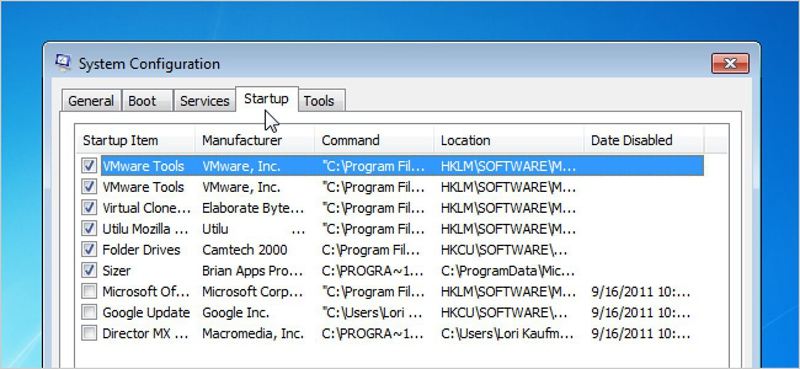
الإصلاح 3: فحص الفيروسات والبرامج الضارة.
تعد الفيروسات والبرامج الضارة هي الحل الأمثل لجميع أجهزة الكمبيوتر لأنها تسبب اضطرابًا في أداء الكمبيوتر المحمول. يجب أن تعثر على أي برنامج مكافحة فيروسات ، حيث أن البرامج الضارة وبرامج مكافحة الفيروسات قادرة على التسبب في بعض المشكلات الخطيرة ، مثل تعطل جهاز الكمبيوتر وإبطاء الأداء وكارثة فقدان البيانات وغير ذلك الكثير.
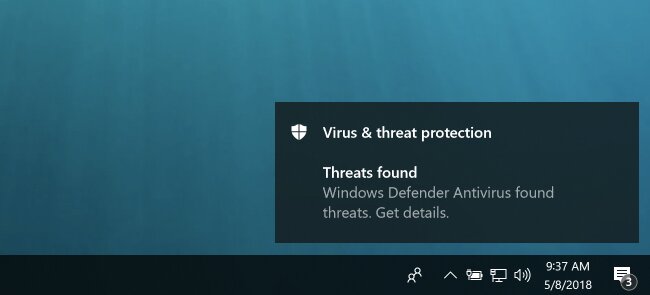
الإصلاح 4: تنظيف القرص الصلب.
تتوفر بعض التطبيقات لتعزيز بياناتك. عندما تعزز جهاز الكمبيوتر الخاص بك ، لديك المساحة المطلوبة لتشغيل الكمبيوتر بسرعة. توجد قائمة بالبرامج التي تنظف محرك الأقراص الثابتة بكفاءة.
الإصلاح 5: إصلاح Windows Register.
هناك أيضًا مفهوم لأخطاء التسجيل مما يجعل الكمبيوتر المحمول بطيئًا للغاية. عند تثبيت أو إزالة تثبيت أي برامج تابعة لجهات خارجية ، يحدث هذا الخطأ في مثل هذه الظروف. يتم الاحتفاظ بمعلومات عن مثل هذه الأخطاء في التسجيل. هذا يجعل جهاز الكمبيوتر الخاص بك يعمل ببطء شديد وأحيانًا لا يكون الكمبيوتر قادرًا على إيقاف التشغيل.
الإصلاح 6: تحديثات Windows "المزعجة".
إذا كان جهاز الكمبيوتر الخاص بك يعمل بنظام Windows 10 ، فأنت بحاجة إلى تحديث نظامك باستمرار. المجلد الذي تستخدمه على أساس يومي ، يجب عليك تحديثه من أجل حماية نظام الكمبيوتر الخاص بك. إنه أمر ممل للغاية ونتجاهله بمجرد النقر فوق "ذكرني لاحقًا" ولكن هذا ليس قرارًا ذكيًا أو جيدًا. يجب عليك التحقق من التحديثات بنفسك.
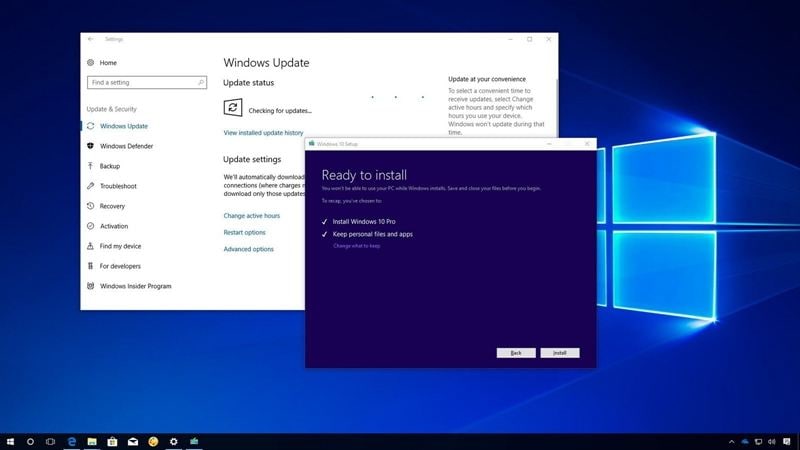
الإصلاح 7: ترقية الأجهزة (SSD و RAM).
هناك طريقة فعالة لتسريع جهاز الكمبيوتر المحمول القديم من نوع HP. كما نعلم جميعًا أن القرص الصلب يمكن أن يتلف في أي وقت / في أي يوم. ومع ذلك ، يجب على ذاكرة الوصول العشوائي تشغيل عدد كبير من البرامج دون أي صعوبة. إذا استبدلت محرك الأقراص الثابتة SSD ، فمن الأفضل للأداء العام للكمبيوتر. بالنسبة إلى ترقيات SSD المتوافقة مع الكمبيوتر المحمول من HP ، يعد HP SSD S700 2.5 - 500 جيجابايت هو الخيار الأفضل للترقية.
الجزء 3: س: كيف يمكن تسريع الكمبيوتر المحمول من HP؟
الآن وقد ناقشنا الحلول للحفاظ على سرعة الكمبيوتر المحمول من HP ، إليك بعض النصائح التي يمكنك اتباعها لزيادة سرعة الكمبيوتر المحمول ؛
- حاول ألا تقوم بمهام متعددة
يضع تعدد المهام عبئًا كبيرًا على ذاكرة الوصول العشوائي الخاصة بك. يجب أن يتم فتح التطبيقات قيد الاستخدام فقط في وقت معين. المهام غير الضرورية لجهاز الكمبيوتر الخاص بك ستجعله بطيئا.
- انتبه إلى مواقع الويب المليئة بإعلانات الفلاش
تشتهر مواقع إعلانات الفلاش بتنزيل الفيروسات في جهاز الكمبيوتر الخاص بك ، مما يؤدي إلى نظام يعمل ببطء.
- احصل على وسيلة تبريد لجهاز الكمبيوتر المحمول الخاص بك
إذا كنت تستخدم الكمبيوتر المحمول بشكل متكرر لساعات ، فتأكد من استخدام وسيلة تبريد حتى لا يتم تسخين الكمبيوتر المحمول.
- تحقق من حدود النظام قبل تشغيل أي برامج خارجية كبيرة
يجب أن تضع في اعتبارك أن برامج الجهات الخارجية التي تقوم بتشغيلها يجب أن تكون متوافقة مع جهاز الكمبيوتر الخاص بك.
- الحفاظ على تبريد جيد للحرارة
سيؤدي التبديد السيئ للحرارة بالتأكيد إلى ضعف أداء الكمبيوتر المحمول. خاصة في أجهزة الكمبيوتر المحمولة من HP ، تأكد من كفاءة تبريد الحرارة.
فيديو تعليمي حول كيفية تسريع Windows 10
الاستنتاج
أجهزة الكمبيوتر المحمولة وأجهزة الكمبيوتر الشخصية، كلها عرضة للتباطؤ عند استخدامها بشكل غير لائق. إذا كنت ترغب في الاحتفاظ بالآلات في الاستخدام طويل المدى ، فاستمر في التحقق من صحتها وقم بإجراء التحديثات المطلوبة في الوقت المحدد لمعالجة أي مشكلة في المستقبل.

Khalid Abdullahi
contributor Editor
Generally rated4.5(105participated)